Vrednosti v Excelu lahko hitro in preprosto seštejete tako, da uporabite samodejno vsoto. Izberite prazno celico neposredno pod stolpcem s podatki. Nato na zavihku Formula kliknite Samodejna vsota > Vsota. Excel samodejno zazna obseg, ki ga želite sešteti. (Samodejna vsota lahko deluje tudi vodoravno, če izberete prazno celico desno od celic, ki jih želite sešteti.)
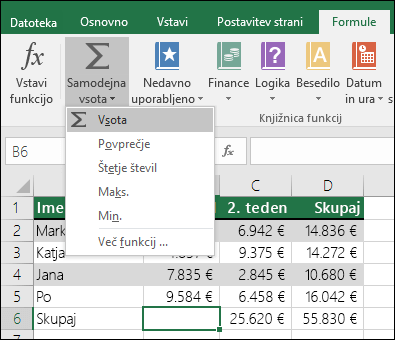
Samodejna vsota ustvari formulo namesto vas, tako da vam ni treba tipkati. Če pa raje vnesete formulo sami, si oglejte funkcijo SUM.
Dodajanje na podlagi pogojev
-
Funkcijo SUMIF uporabite, če želite sešteti vrednosti z enim pogojem. Če želite na primer sešteti skupno prodajo določenega izdelka.
-
Funkcijo SUMIFS uporabite, če želite sešteti vrednosti z več kot enim pogojem. Morda boste želeli sešteti skupno prodajo določenega izdelka znotraj določenega območja prodaje.
Dodajanje ali odštevanje datumov
Če si želite ogledati, kako sešteti ali odšteti datume, glejte Seštevanje ali odštevanje datumov. Če želite bolj zapletene izračune datumov, glejte Funkcije za datum in čas.
Seštevanje ali odštevanje časa
Če si želite ogledati, kako sešteti ali odšteti čas, glejte Seštevanje ali odštevanje časa. Za druge časovne izračune glejte Funkcije za datum in čas.
Potrebujete dodatno pomoč?
Kadar koli lahko zastavite vprašanje strokovnjaku v skupnosti tehničnih strokovnjakov za Excel ali pa pridobite podporo v skupnostih.










